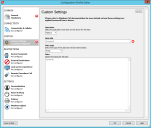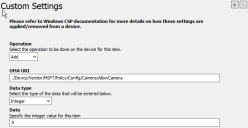Настройки агента: Конфигурация Windows MDM
Сервис > Конфигурация > Настройки агента > Конфигурация Windows MDM (Tools > Configuration> Agent settings > Windows MDM configuration)
Используйте эту страницу для конфигурации профилей служб Microsoft (CSP) в редакторе профилей конфигурации. Для получения дополнительной информации о редакторе профилей конфигураций см. раздел Редактор профилей конфигураций.
Раздел устройства Windows MDM в редакторе профиля конфигурации содержит следующие настройки для устройств Windows 10/11:
Общее
•Общее (General): Установите обязательные настройки для профилей конфигурации.
•Сертификаты: Выполняет импорт сертификатов для настроек Wi-Fi. На устройствах Windows будут установлены только сертификаты, указанные в Wi-Fi CSP.
Ограничения
- Отображение (Display): Сконфигурируйте настройки отображения, включая обработку DPI и масштабирование GDI DPI.
- Проекция (Projection): Создайте правила для проекции на и из ПК.
- Права пользователей (User Rights): Установите права пользователя и группы пользователей.
- Endpoint Protection: Сконфигурируйте настройки безопасности, сканирования и мониторинга.
- Настройки Windows: Сконфигурируйте настройки системы, включая параметры времени, питания и входа.
- Поиск Windows (Windows Search): Сконфигурируйте разрешения поиска, включая Cortana, доступ к местоположению и удаленные запросы.
- Windows AppStore: Сконфигурируйте настройки AppStore, включая автообновления, доверенные приложения и ограничения размеров данных.
- Пароли устройства (Device Passwords): Сконфигурируйте требования к паролю устройства, включая тип пароля, сложность пароля и количество времени бездействия до блокировки устройства.
- Общие ограничения (General Restrictions): Сконфигурируйте общие ограничения, такие как местоположение, камера, игровой сервис и настройки телеметрии.
- Использование экрана блокировки (Lock screen experience): Сконфигурируйте настройки экрана блокировки.
- Вызов удаленной процедуры (Remote Procedure Call): Сконфигурируйте настройки удаленной процедуры
- Пуск (Start): Сконфигурируйте настройки панели задач, которые отображаются в меню "Пуск".
- Учетные записи (Accounts): Сконфигурируйте, может ли пользователь добавлять учетные записи, а также какие домены могут синхронизировать электронную почту на устройстве.
Endpoint Protection
- Защитник Windows (Windows Defender): Сконфигурируйте настройки Защитника Windows, включая Device Guard, Defender и Application Guard.
- Шифрование Windows (Windows Encryption): Сконфигурируйте политики шифрования BitLocker для устройства.
Динамическая CSP (Dynamic CSP)
- Email2: Сконфигурируйте учетные записи для протокола электронной посты (SMTP).
Подключение
- Подключения и сотовая связь (Connectivity and Cellular): Сконфигурируйте настройки подключений, такие как настройки сотовой связи, Bluetooth и Wi-Fi.
- Wi-Fi: Сконфигурируйте подключение устройств к вашей беспроводной сети, включая информацию аутентификации. Данные настройки заменяют любые настройки Wi-Fi, сконфигурированные в параметрах 'Устаревшие мобильные устройства > Настройки агента для подключения мобильных устройств'.
- Сетевой прокси (Network Proxy): Сконфигурируйте сервер прокси для подключений Ethernet и Wi-Fi. Настройки содержат адрес прокси, порт и определения исключений.
- Брандмауэр (Firewall): Включите и сконфигурируйте общие, доменные и персональные брандмауэры на устройстве.
- Правила брандмауэра (Firewall Rules): Создайте правила брандмауэра. Эти правила отражают доступные на устройстве расширенные настройки брандмауэра Windows, которые могут быть сконфигурированы удаленно. Эти правила применяются только к активным брандмауэрам. Для включения брандмауэра используйте CSP брандмауэра.
Особые настройки
- Особые настройки (Custom Settings): Добавьте свои особые настройки служб CSP для элементов, которые недоступны непосредственно в настройках агента конфигурации Windows MDM.
Киоск (предв. просмотр)
- Киоск (Kiosk): Сконфигурируйте вход в режим киоска и какое приложение будет запускаться.
Настройки
- Использование (Experience): Сконфигурируйте настройки работы Windows, а именно, функции Поиск устройства, история буфера обмена, синхронизация учетных записей и Выбор Windows.
- Персонализация (Personalization): Настройте изображения фона и экрана блокировки.
- Питание и режим сна (Power & Sleep): Сконфигурируйте настройки питания, когда устройство работает от сети или от батареи.
- Принтеры (Printers): Добавьте утвержденные принтеры для устройства.
- Обновление Windows (Windows Update): Сконфигурируйте, как устройство будет получать обновления безопасности и другие файлы загрузки через службу автоматического обновления Windows.
Администраторы могут использовать этот редактор только в случае, когда в их учетных записях активен параметр Изменение профилей конфигурации мобильных устройств (Modify Mobile Device Configuration Profiles).